Jak zintegrować Stripe z WordPress — przewodnik krok po kroku
Opublikowany: 2023-03-29Jeśli prowadzisz sklep WooCommerce, musisz zintegrować różne opcje płatności , aby Twoi klienci mogli płacić w różnych bramkach płatności.
Wśród różnych opcji bramek płatności Stripe jest dość popularny . Więc możesz chcieć wiedzieć, jak zintegrować Stripe z WordPress.
W tym poście na blogu podzielę się szczegółami w kilku krokach. Po prostu bądź na bieżąco i postępuj zgodnie z instrukcjami.
Jak zintegrować Stripe z WordPress — przewodnik krok po kroku
Zanim zaczniesz integrować płatności Stripe, upewnij się, że pomyślnie zainstalowałeś WooCommerce i wykonałeś wszystkie ustawienia płatności WooCommerce.
Krok 1: Zainstaluj niezbędną wtyczkę
Pierwszy krok rozpoczyna się od instalacji niezbędnych wtyczek. Tutaj podzielę się procesem z MetForm, który jest dodatkiem do Elementora. Tak więc zasadniczo będziesz potrzebować dwóch różnych wtyczek —
- Elementor
- Metform
Zainstaluj obie wtyczki i aktywuj je na pulpicie nawigacyjnym WordPress. Po zakończeniu aktywacji możesz korzystać ze wszystkich funkcji płatności Stripe.
Krok 2: Skonfiguruj płatność
Jeśli pomyślnie zainstalowałeś MetForm , zobaczysz opcje wtyczki na pulpicie nawigacyjnym WordPress. Przejdź do pulpitu nawigacyjnego WordPress > MetForm , a następnie wybierz ustawienia. Spośród różnych opcji wybierz opcję o nazwie „PŁATNOŚĆ”.
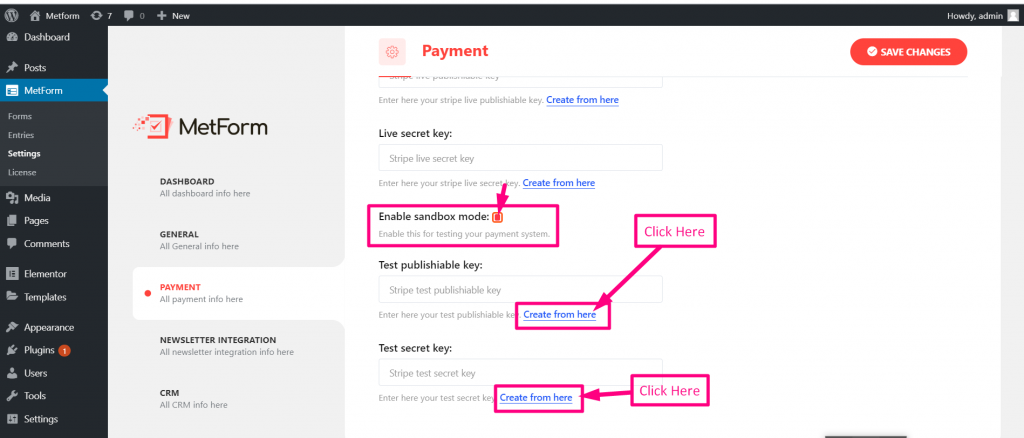
W tej sekcji zobaczysz dostępne opcje płatności, które możesz zintegrować za pomocą MetForm. Wybierz Stripe, a następnie przejdź do następnego kroku.
Krok 3: Wygeneruj klucz API i wypełnij pola
W Stripe zobaczysz pola — adres URL obrazu, klucz do publikacji na żywo, tajny klucz do publikacji na żywo, testowy klucz do opublikowania, tajny klucz testowy i inne niezbędne pola, jeśli to konieczne.
Aby zacząć otrzymywać płatność Stripe, musisz wygenerować testowy klucz do publikacji i tajny klucz testowy. W tym celu przejdź do pulpitu nawigacyjnego Stripe, logując się.
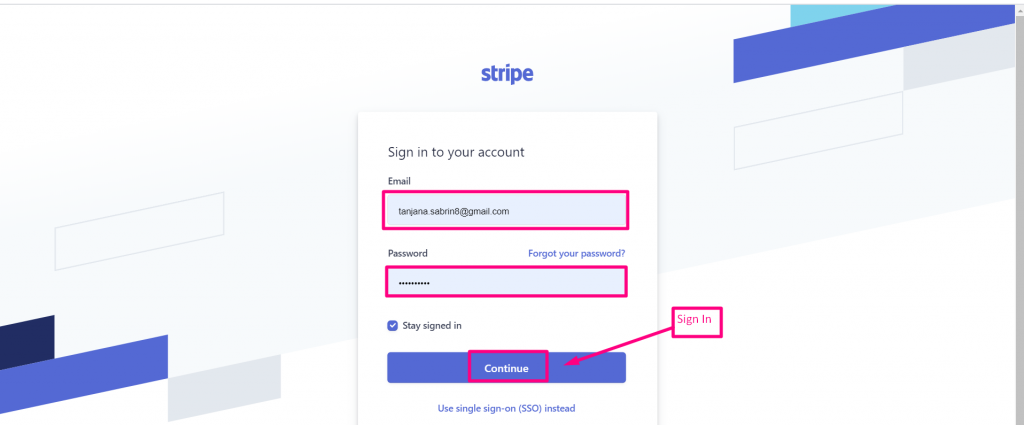
Z pulpitu nawigacyjnego przejdź do Deweloperzy > Klucze API. Tam otrzymasz dwa indywidualne klucze — Klucz do publikacji i Klucz tajny.
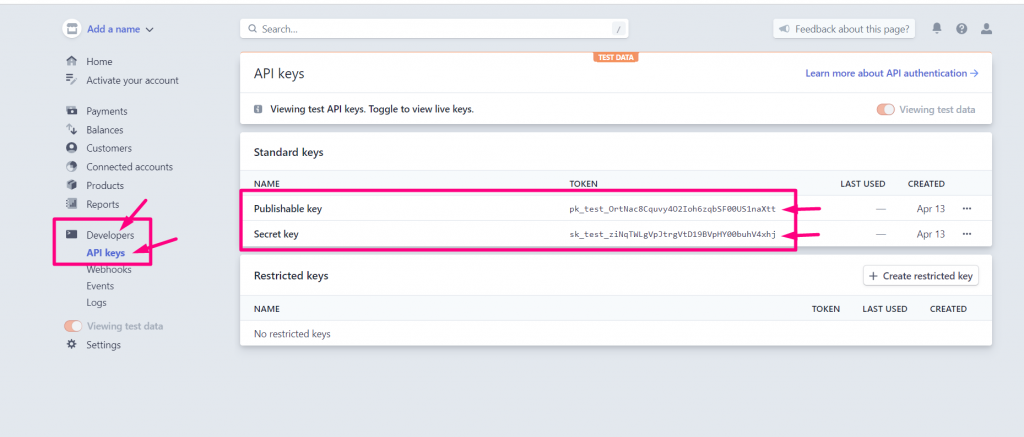
Teraz przejdź do ustawień MetForm i wstaw klucz do publikacji w polu „Testuj klucz do opublikowania” i wstaw tajny klucz w polu „Testuj tajny klucz”.
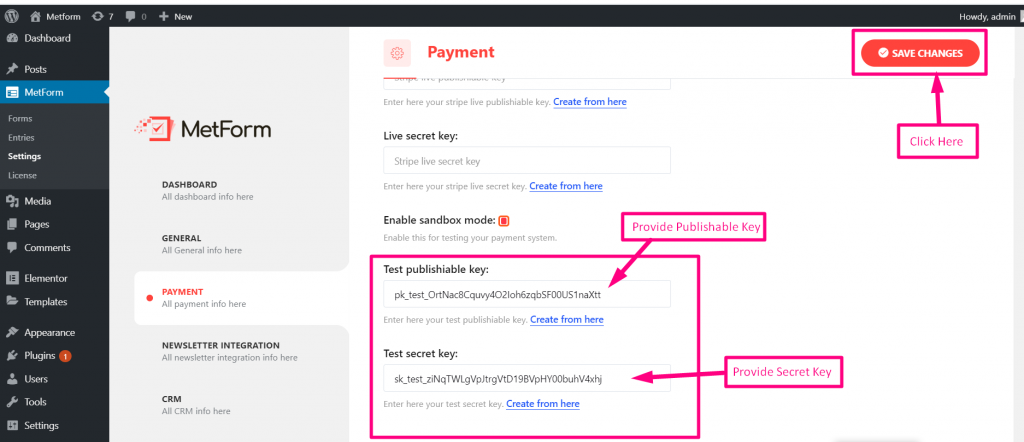
Po zakończeniu zapisz zmiany.

Krok 5: Skonfiguruj formularz do otrzymywania płatności
Teraz, gdy Stripe jest zintegrowany z Twoją witryną WordPress, nadszedł czas, aby skonfigurować formularz, za pomocą którego będziesz pobierać płatności. W tym celu musisz utworzyć formularz za pomocą MetForm.
W MetForm utwórz formularz i wybierz Edytuj za pomocą Elementora. W panelu widżetów wyszukaj metodę płatności i upuść pole wprowadzania.
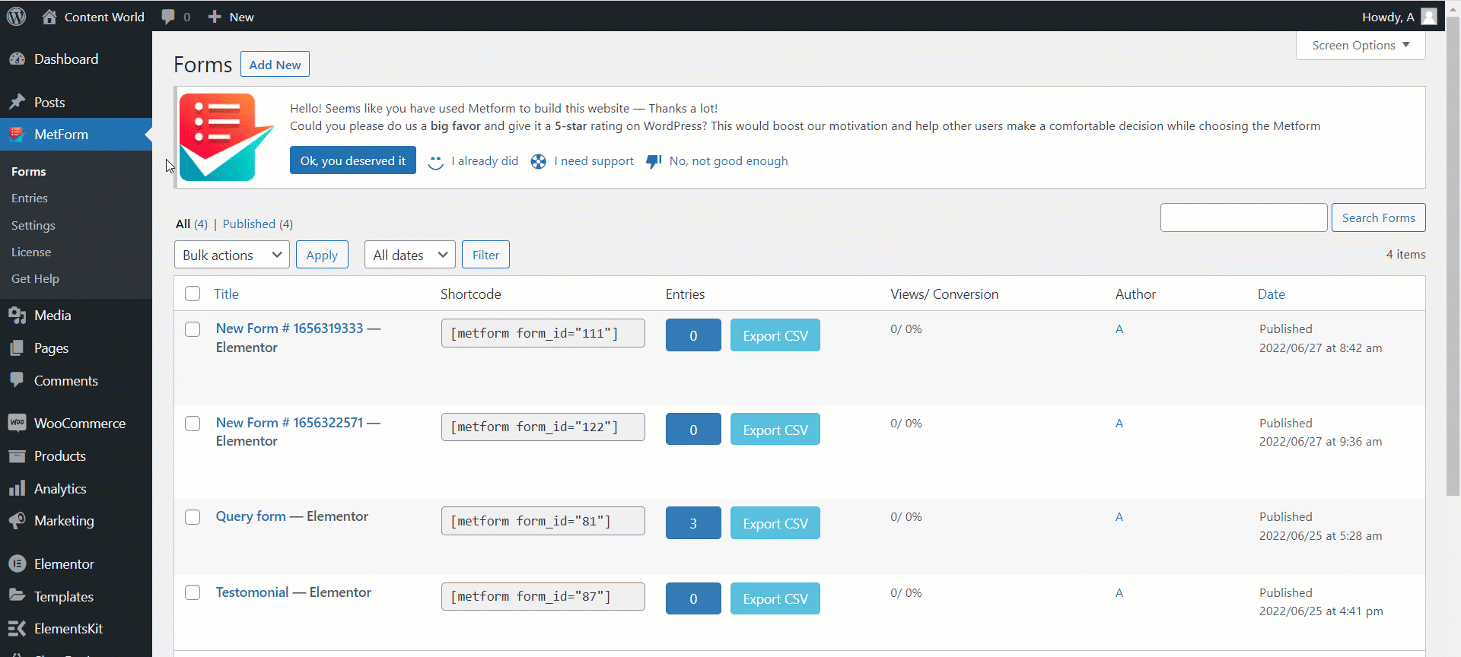
Teraz dodaj pole tekstowe i przycisk przesyłania w formularzu. Skopiuj wybraną nazwę dla formularza i wstaw ją w zintegrowanym polu.
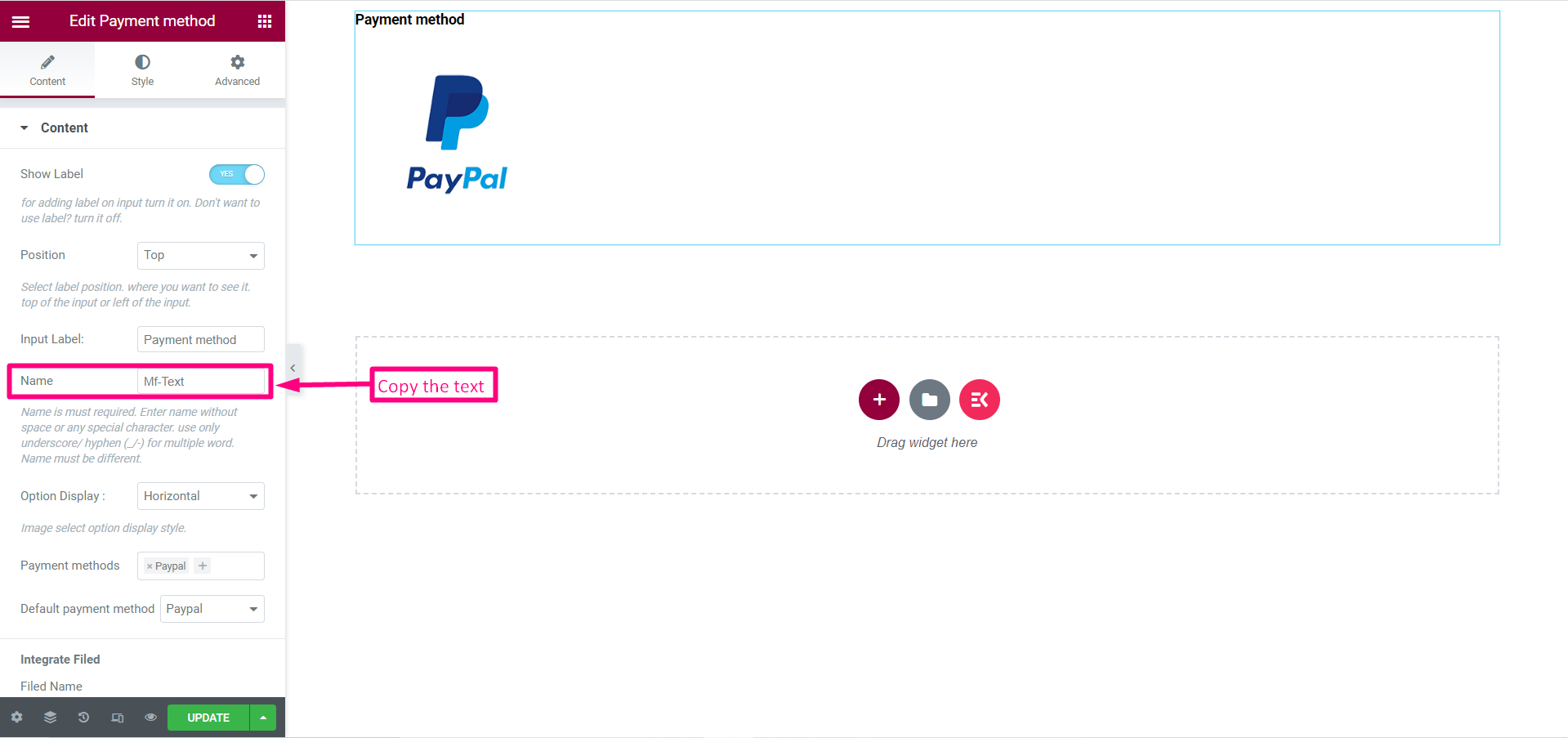
Wybierz metodę płatności Stripe. Upuść pole tekstowe i wprowadź skopiowany tekst w polu tekstowym.
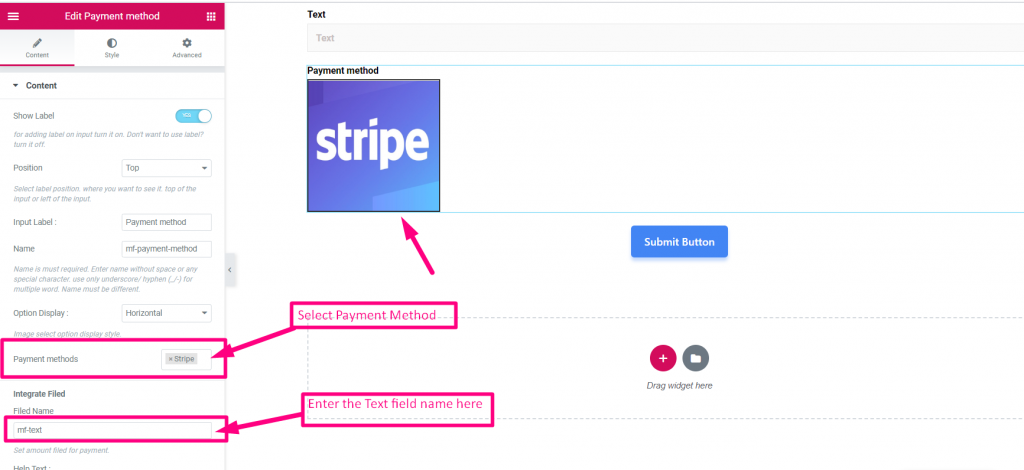
Jeśli poprawnie wykonałeś powyższy krok, pomyślnie zintegrowałeś metodę płatności Stripe.
Teraz możesz sprawdzić, czy płatność Stripe działa poprawnie. Przejdź do formularza, wprowadź kwotę, którą chcesz zapłacić, podaj adres e-mail Stripe, numer karty, kod CVC, datę ważności i kliknij przycisk Prześlij.
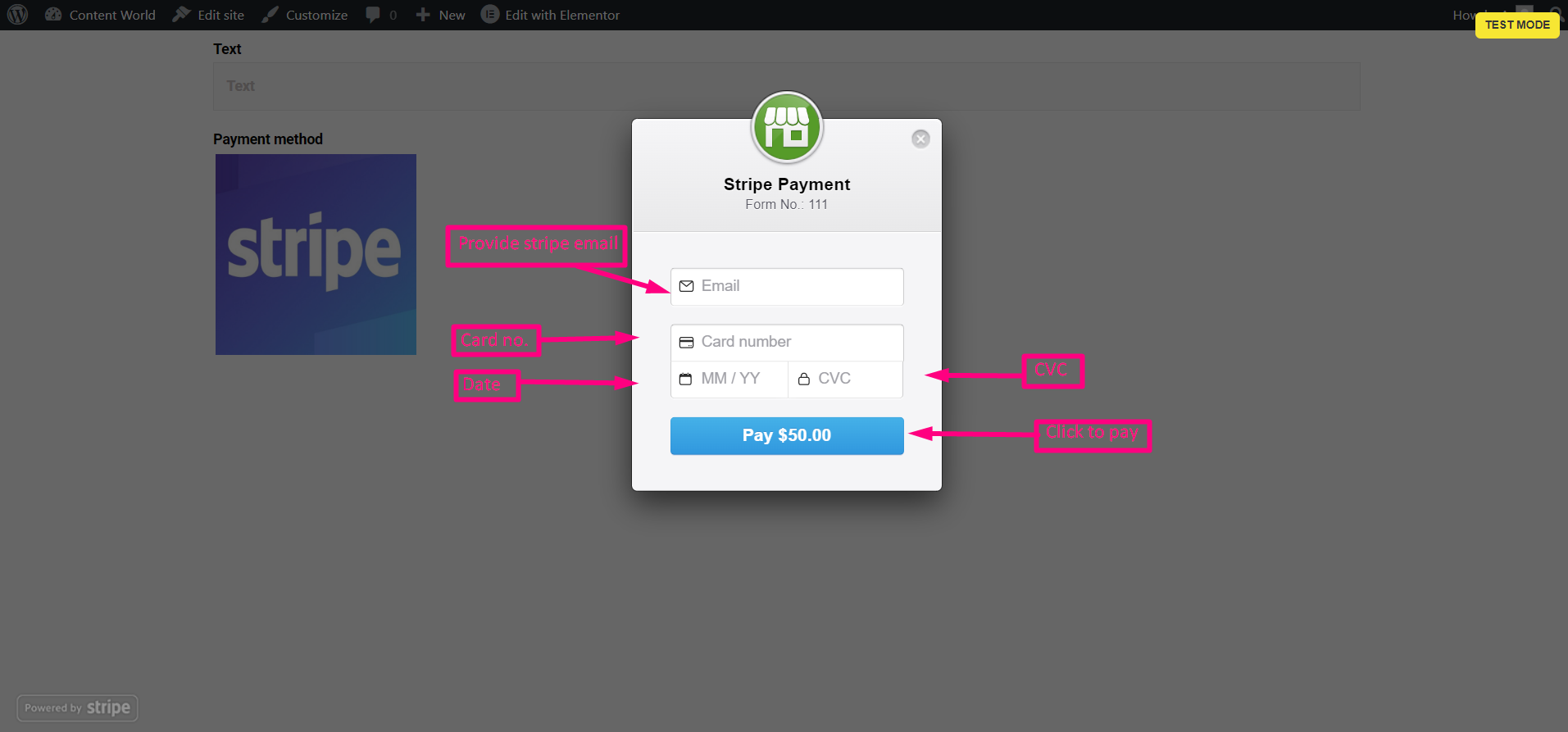
Możesz znaleźć płatność w opcji Płatność lub możesz ją sprawdzić w „Wpisy” z MetForm.

Chcesz zrobić więcej dzięki wtyczce MetForm? Sprawdź następujące blogi
- Jak utworzyć formularz biuletynu w witrynie WordPress [Szybko]
- Utwórz quiz w 5 minut za pomocą kreatora quizów WordPress
- Pomnażaj leady za pomocą formularza HubSpot
- Jak dodać formularz opinii za pomocą wtyczki WordPress
- Zintegruj HubSpot z MetForm i zdobądź więcej potencjalnych klientów
Często Zadawane Pytania
Jeśli masz więcej pytań dotyczących integracji płatności Stripe w WordPressie, sprawdź poniższe pytania i odpowiedzi.
Czy płatności WooCommerce działają ze Stripe?
Tak, WooCommerce Payments obsługuje Stripe jako jedną ze swoich bramek płatniczych, umożliwiając przyjmowanie płatności kartą kredytową bezpośrednio w Twoim sklepie bez żadnych dodatkowych wtyczek lub integracji. Stripe to popularna, bezpieczna i niezawodna bramka płatnicza, która może pomóc w zwiększeniu sprzedaży i rozwoju firmy.
Czy Stripe dla WordPressa jest darmowy?
Stripe dla WordPress jest darmową wtyczką, ale usługi przetwarzania płatności Stripe są oferowane z ceną pay-as-you-go w wysokości 2,9% + 30 centów za udaną transakcję. Ta przejrzysta struktura cenowa ułatwia firmom zrozumienie kosztów przetwarzania płatności i zarządzanie nimi, bez opłat konfiguracyjnych ani opłat miesięcznych.
Czy Stripe jest lepszy od WooCommerce?
Trudno porównywać ceny płatności paskowych i WooCommerce. Stripe pobiera 1% za transakcje międzynarodowe, podczas gdy WooCommerce pobiera 1,50%. Więc to od ciebie zależy, do którego chcesz się udać.
Jak Stripe działa w WordPressie?
Stripe można zintegrować z WordPress za pomocą wtyczek, które umożliwiają przyjmowanie płatności na Twojej stronie internetowej. Wtyczki zapewniają łatwy w użyciu interfejs do dodawania formularzy płatności Stripe do Twojej witryny oraz obsługują bezpieczeństwo i przetwarzanie płatności. Możesz też wygenerować interfejs API z paskiem i otrzymać płatność za pomocą narzędzi innych firm.
Wniosek
Stripe daje Ci swobodę pobierania płatności od różnych klientów. Więc zintegruj Stripe zgodnie z przewodnikiem, który tutaj podałem. Zanim w końcu wprowadzisz opcję płatności swojemu klientowi, powinieneś spróbować sam.
Jeśli znajdziesz jakieś błędy, po prostu upewnij się, że wykonujesz wszystkie opisane tutaj kroki.
